Microsoft hat Windows 10 2004 fertiggestellt. Die finale Fassung des neuesten Funktionsupdates trägt die Buildnummer 19041.264. Die aktuelle Version wird bereits über die in Windows 10 integrierte Update-Funktion ausgeliefert. Alternativ steht 19041.264 Mai-2020-Update auch über das MediaCreationTool 2004 oder direkt bei Microsoft als ISO parat. Wer die ISO bei Microsoft ohne Umwege herunterladen möchte, muss als Windows-Anwender dafür allerdings den User-Agenten auf ein anderes Betriebssystem ändern, da ansonsten nur das MediaCreationTool zum Download angeboten wird.
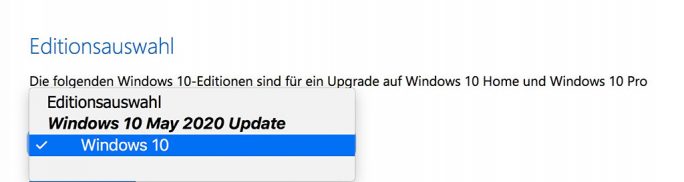 Windows 10 19041.264 Mai-2020-Update (Screenshot: ZDNet.de)
Windows 10 19041.264 Mai-2020-Update (Screenshot: ZDNet.de)
Windows 10 2004 20H1 aka Mai-2020-Update herunterladen
- Download Windows 10 2004 64-Bit 19041.264 (4,9 GByte) vom Microsoft-Server
- Download Windows 10 2004 32-Bit 19041.264 (3,5 GByte) vom Microsoft-Server
- Download Windows 10 2004 Enterprise VL 64 Bit 19041.84 (4,7 GByte) vom Microsoft-Server
- Download Windows 10 2004 Enterprise VL 32 Bit 19041.84 (3,3 GByte) vom Microsoft-Server
- Download Rufus zur Erstellung eines bootfähigen USB-Sticks
Windows 10 2004 installieren
Wer die neue Windows-Version frisch installieren möchte, muss auf Basis der ISO einen bootfähigen USB-Stick erstellen. Am besten gelingt das mit dem Tool Rufus. Wie das genau funktioniert, hat ZDNet.de auf Basis von Windows 10 1909 erläutert. Wie bisher ist es auch mit Windows 10 2004 möglich, ein Inplace-Update durchzuführen. Hierfür klickt man auf die heruntergeladene ISO-Datei und bindet sie damit in den Explorer ein. Mit einem Klick auf Setup.exe startet das Update auf Windows 10 2004.
Standard-Browser einstellen
Wer sich für eine Neuinstallation entscheidet, wird vermutlich zahlreiche Standardeinstellungen anpassen. Als erstes zählt dazu sicher die Änderungen des voreingestellten Browsers. Denn obwohl Microsoft inzwischen bei seinem Browser Edge auf die Chromium-Plattform gewechselt ist, wird Windows 10 2004 noch mit der alten Edge-Variante ausgeliefert. Wer stattdessen lieber die neue Version oder etwa Firefox als Standard nutzen möchte, wählt unter Einstellungen – Apps – Standard Apps – Browser die bevorzugte Variante aus.
Dementsprechend löscht man Edge auch von der Taskleiste und ersetzt ihn mit der zuvor ausgewählten Browser-Variante. Bei dieser Gelegenheit kann man auch gleich Cortana von der Taskleiste lösen, sofern der digitale Assisten nicht benötigt wird.
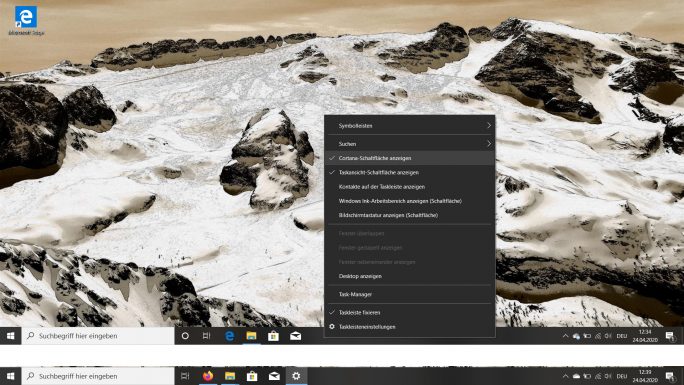 Windows 10: Cortana ausblenden und Firefox in Taskleiste aktivieren (Screenshot: ZDNet.de)
Windows 10: Cortana ausblenden und Firefox in Taskleiste aktivieren (Screenshot: ZDNet.de)
Desktopsymbole aktivieren
Wer, wie bei früheren Windows-Versionen üblich, die Anzeige von Desktopsymbolen bevorzugt, klickt mit der rechten Maustaste auf den Desktop und wählt im Kontexmenü anpassen und anschließend Designs in der linken Menüleiste aus. Anschließend blättert man nach unten und klickt auf Desktopsymboleinstellungen. Hier wählt man nun die bevorzugten Symbole zur Anzeige auf dem Desktop aus.
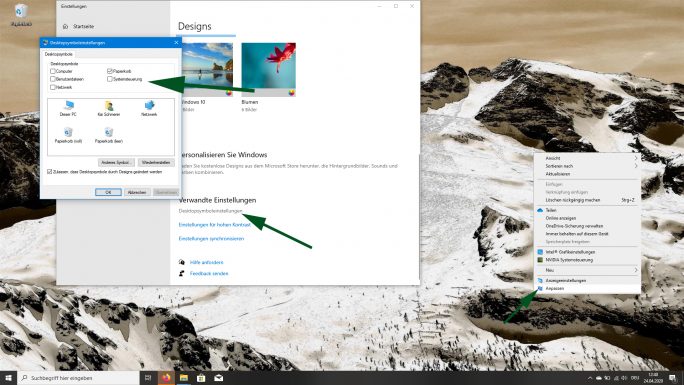 Windows 10 2004: Desktopsymbole anzeigen (Screenshot: ZDNet.de)
Windows 10 2004: Desktopsymbole anzeigen (Screenshot: ZDNet.de)
Der Ordnung halber sollte man außerdem die automatische Sortierung aktivieren.
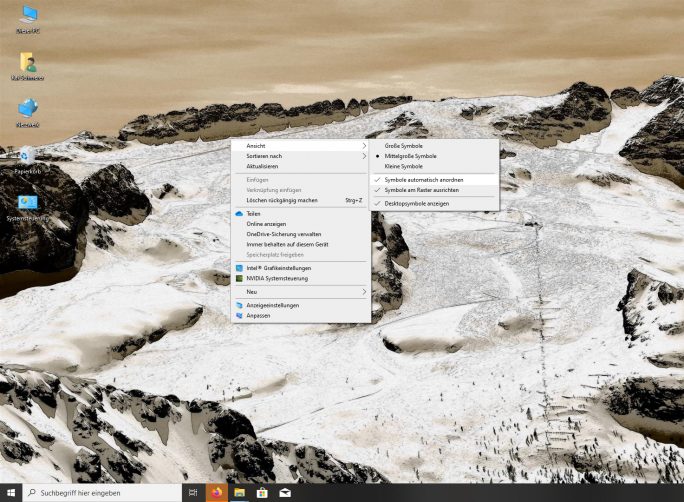 Windows 10 2004: Desktopsymbole sortieren (Screenshot: ZDNet.de)
Windows 10 2004: Desktopsymbole sortieren (Screenshot: ZDNet.de)
Taskleiste tunen
Wer gerne aktuelle Netzwerkdaten im Blick hat, installiert NetSpeedMonitor zur Anzeige von Up- und Download-Datenraten in der Taskleiste. Details zur Installation und Konfiguration finden sich hier.
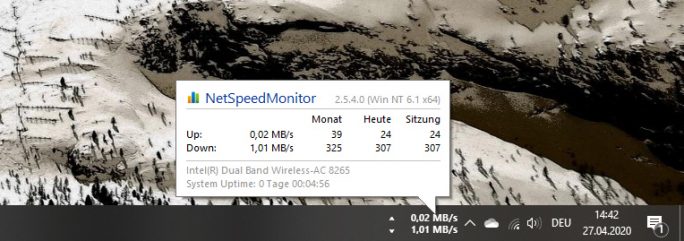 Windows 10 2004: NetSpeedMonitor (Screenshot: ZDNet.de)
Windows 10 2004: NetSpeedMonitor (Screenshot: ZDNet.de)
Auch das Tool BatteryBar ist nützlich, wenn es um Zusatzinformationen geht, die direkt in der Taskbar angezeigt werden sollten. Es bietet detaillierte Informationen zum Akkustatus.
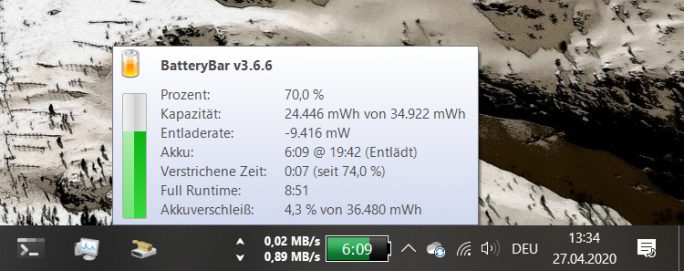 Windows 10 2004 mit BatteryBar (Screenshot: ZDNet.de)
Windows 10 2004 mit BatteryBar (Screenshot: ZDNet.de)
Wer BatteryBar nutzt, sollte natürlich die in Windows integrierte Akkuanzeige ausblenden.
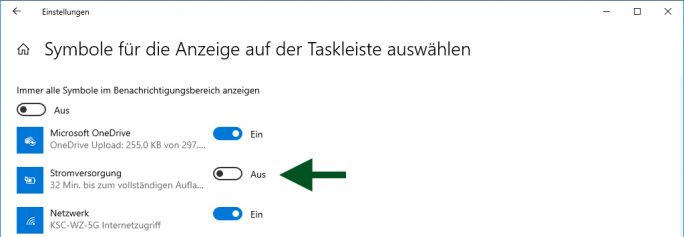 Windows 10 2004: Anzeige zur Stromversorgung ausblenden (Screenshot: ZDNet.de)
Windows 10 2004: Anzeige zur Stromversorgung ausblenden (Screenshot: ZDNet.de)
Werbung deaktivieren
Unter Windows 10 versucht Microsoft mit sogenannten Vorschlägen die Nutzer zum Download bestimmter Anwendungen zu animieren. Wer das nicht möchte, deaktiviert diese „Vorschläge“. Sie betreffen die Zeitachse und das Startmenü.
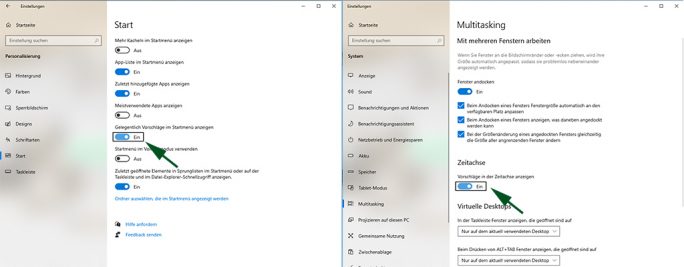 Windows 10 2004: Vorschläge (Werbung) deaktivieren (Screenshot: ZDNet.de)
Windows 10 2004: Vorschläge (Werbung) deaktivieren (Screenshot: ZDNet.de)
Apps deinstallieren
Mit Windows 10 2004 werden auch wieder zahlreiche Apps installiert, die nicht für jeden Anwender nützlich sind. Nicht immer lassen sich diese über die Einstellungen respektive Systemsteuerung löschen. Zwar ist es möglich, diese über die PowerShell im Administrator-Modus zu deaktivieren, doch wesentlich einfacher gelingt dies mit CCleaner Portable.
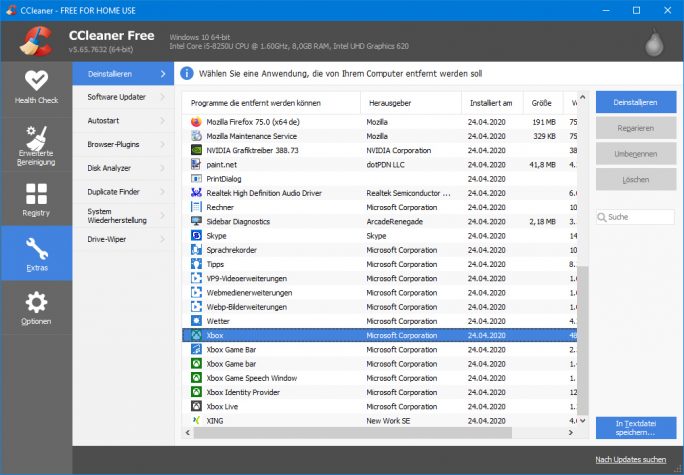 Windows 10 2004: Vorinstallierte Apps mit CCleaner Portable löschen (Screenshot: ZDNet.de)
Windows 10 2004: Vorinstallierte Apps mit CCleaner Portable löschen (Screenshot: ZDNet.de)
Sidebar Diagnostics
Die Taskbar als Informationszentrale bietet nur begrenzten Platz. Hier kommt SidebarDiagnostics ins Spiel. Das Tool zeigt relevante Betriebsparameter an der Seite des Desktops an. Detaillierte Informationen zur Installation und Konfiguration des Tools finden sich hier.
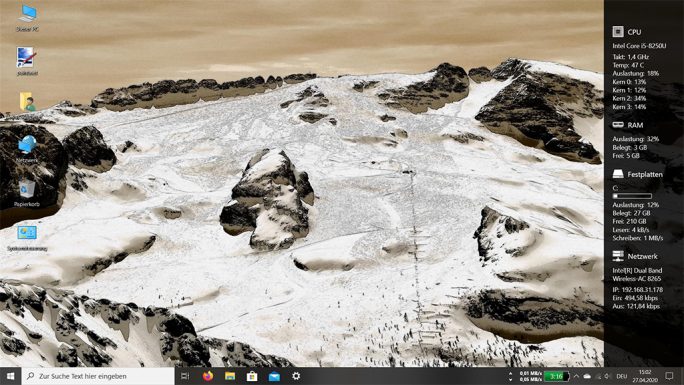 Windows 10 2004: SidebarDiagnostics zeigt relevante Betriebsparameter (Screnshot: ZDNet.de)
Windows 10 2004: SidebarDiagnostics zeigt relevante Betriebsparameter (Screnshot: ZDNet.de)
Mausrad: Natürliche Scrollrichtung
Standardmäßig ist das Mausrad in Windows 10 so eingestellt, dass ein nach oben Drehen, Inhalte nach unten verschiebt. Wer dies nicht wünscht, installiert Flip Mouse Wheel.
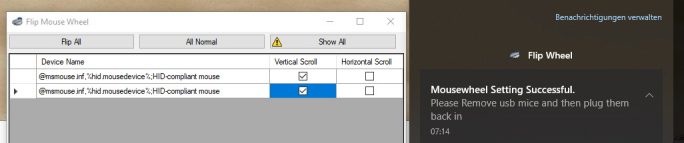 Natürliches Blättern mit Flip Mouse Wheel (Screenshot: ZDNet.de)
Natürliches Blättern mit Flip Mouse Wheel (Screenshot: ZDNet.de)
DNS-Abfragen verschlüsseln
Das nächste Funktions-Update von Windows 10 wird wahrscheinlich standardmäßig die Verschlüsselung von DNS-Abfragen über HTTPS (DoH) anbieten. Bis es soweit ist, kann man das Tool Simple DNSCrypt verwenden. Mit bestimmten DNS-Servern lässt sich Werbung und Tracking filtern.
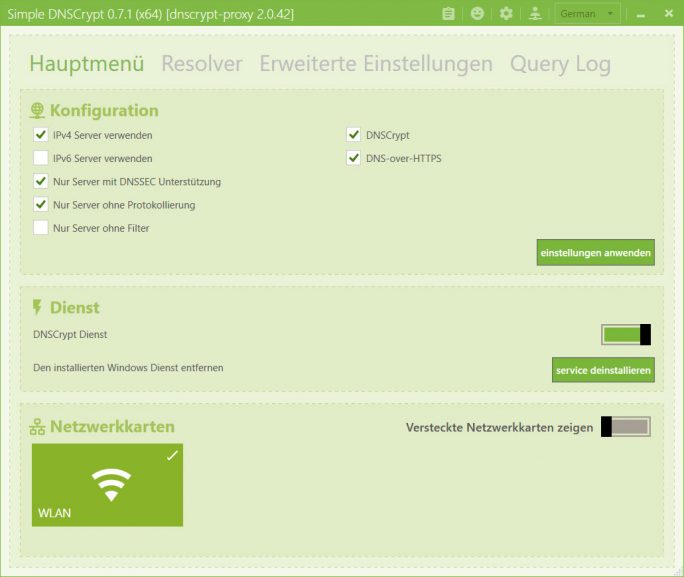 DNS-Abfragen verschlüsseln: Simple DNSCrypt (Scrreenshot: ZDNet.de)
DNS-Abfragen verschlüsseln: Simple DNSCrypt (Scrreenshot: ZDNet.de)
Weitere Informationen zum Thema
- Simple DNSCrypt: DNS-Abfragen unter Windows verschlüsseln
- Windows 10: SidebarDiagnostics zeigt relevante Betriebsparameter
- Windows 10: Traffic überwachen mit NetSpeedMonitor
- Windows 10: Fünf Dinge, die man nach der Installation tun sollte
- Windows 10: Vorinstallierte Apps löschen und App-Vorschläge ausschalten
- Windows 10: effizienter arbeiten mit Tastenkombinationen




Neueste Kommentare
3 Kommentare zu Windows 10 2004 Mai-2020-Update installieren und optimal einrichten
Kommentar hinzufügenVielen Dank für Ihren Kommentar.
Ihr Kommentar wurde gespeichert und wartet auf Moderation.
es läuft und läuft, klasse programm
Win 10 Update 15.6.20 – viele Apps laufen nnicht mehr – dateiendungen von den Programmen nicht mehr zugewiesen – nur ärger.
Windows Live Mail 2012 ist mit diesem Update Geschichte. Läuft darunter nicht mehr.